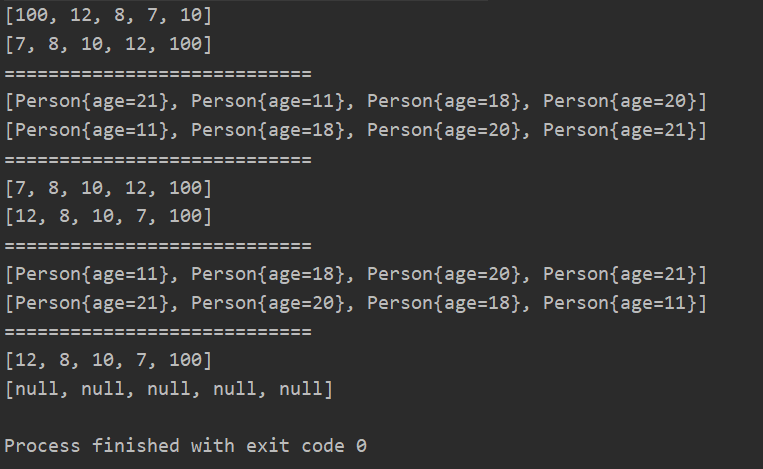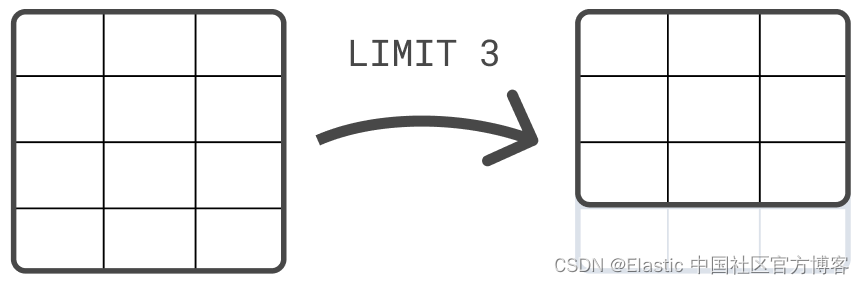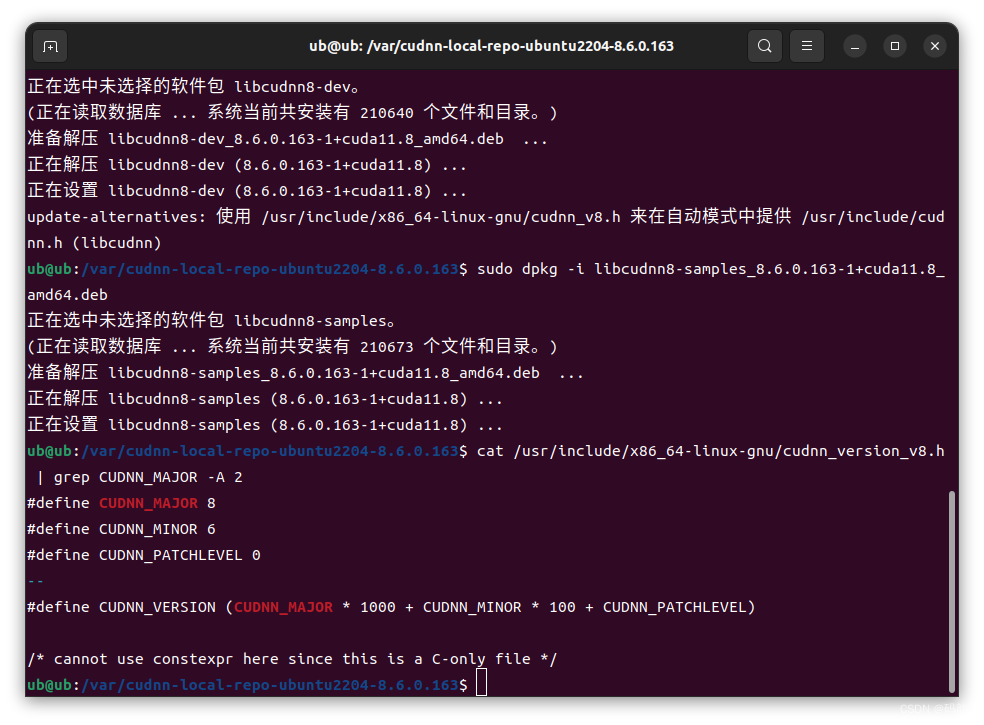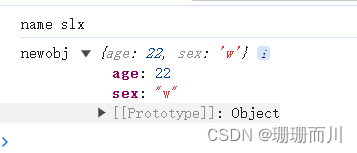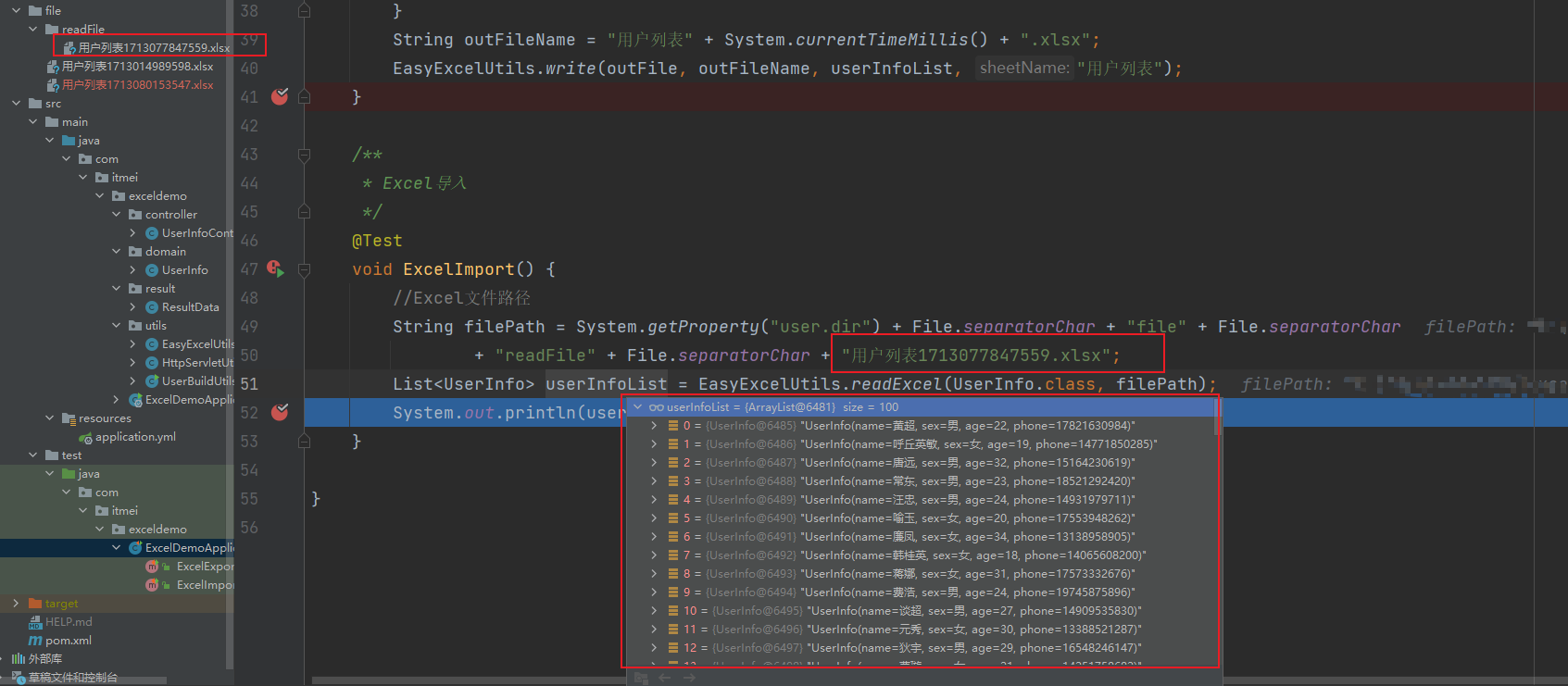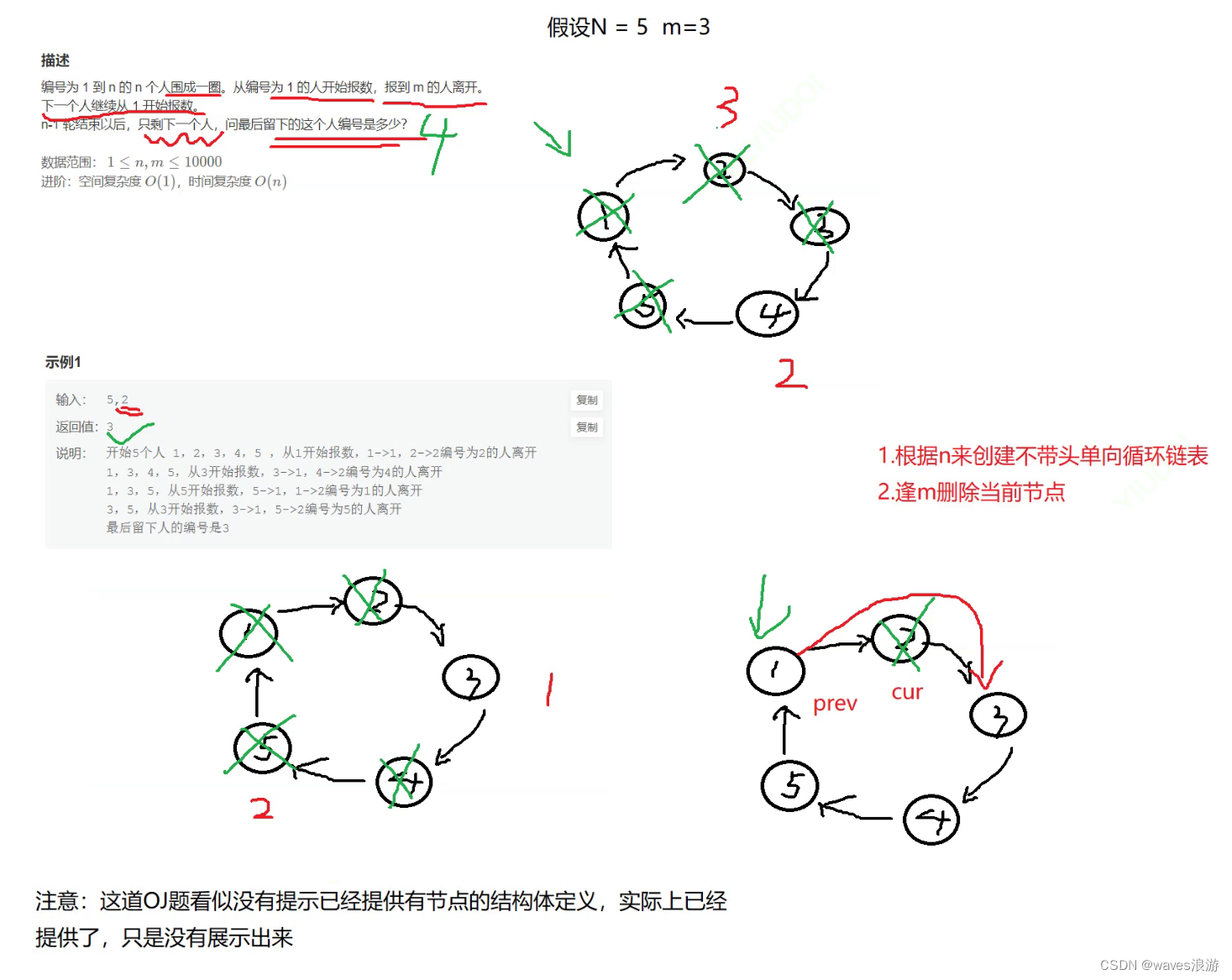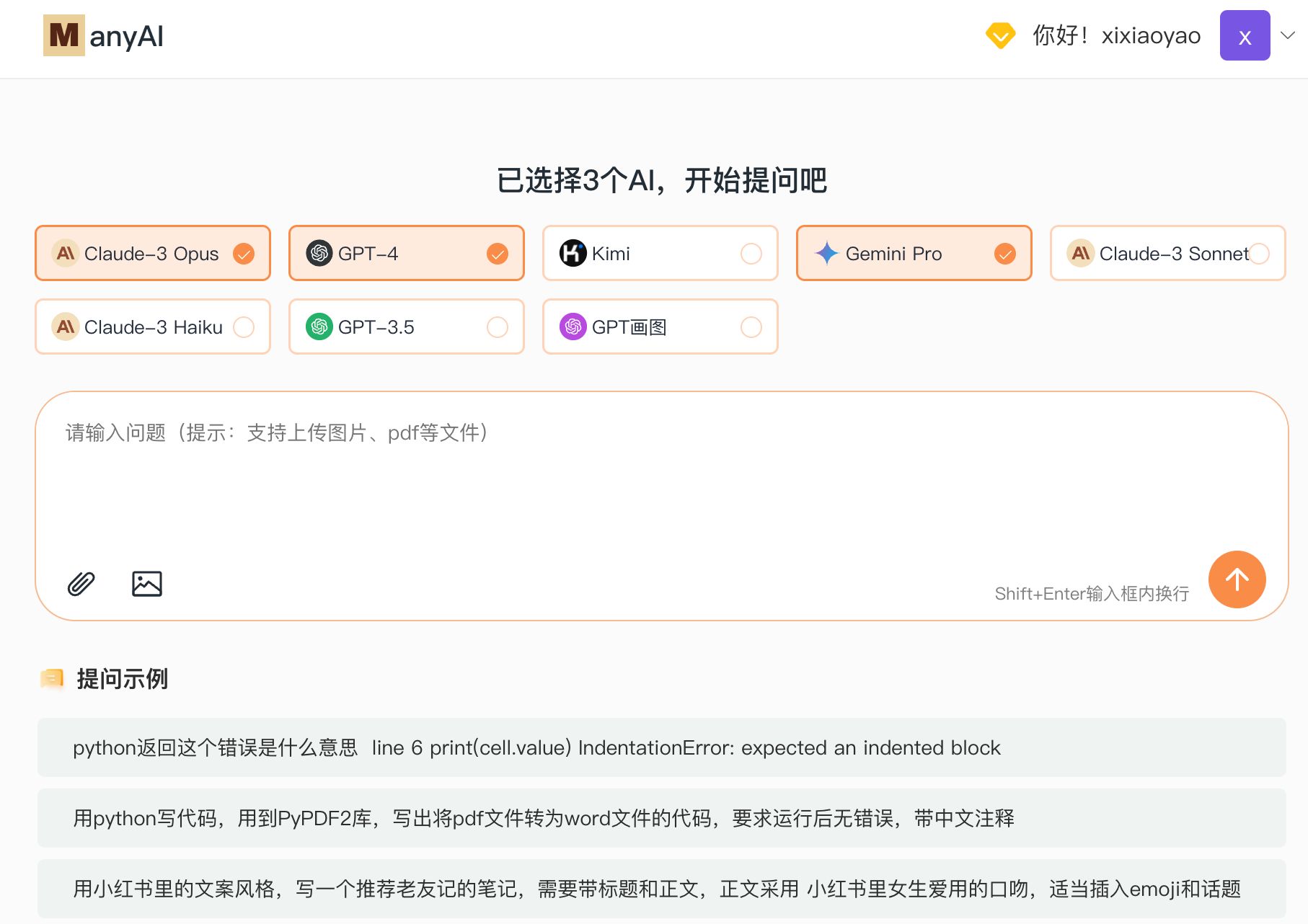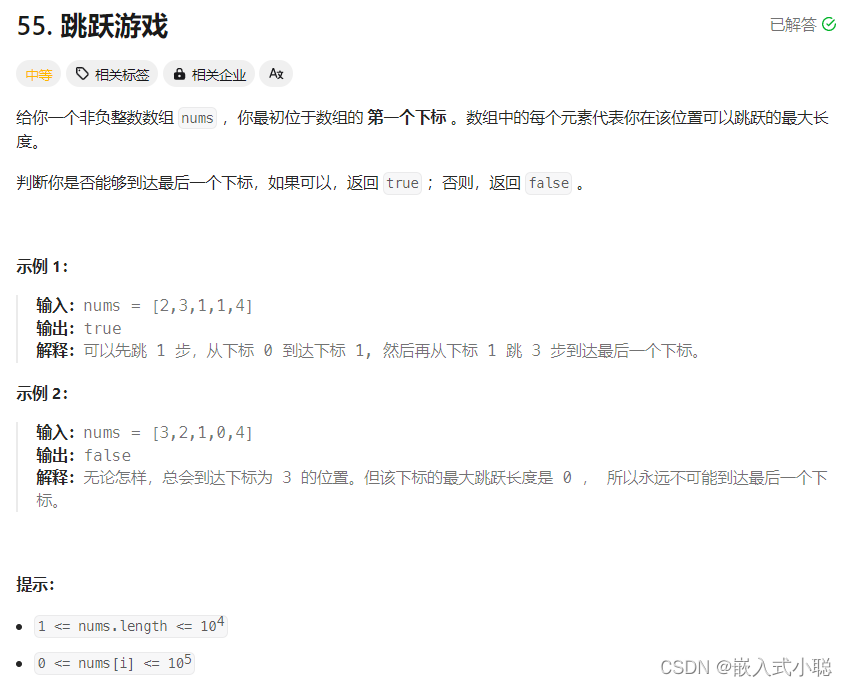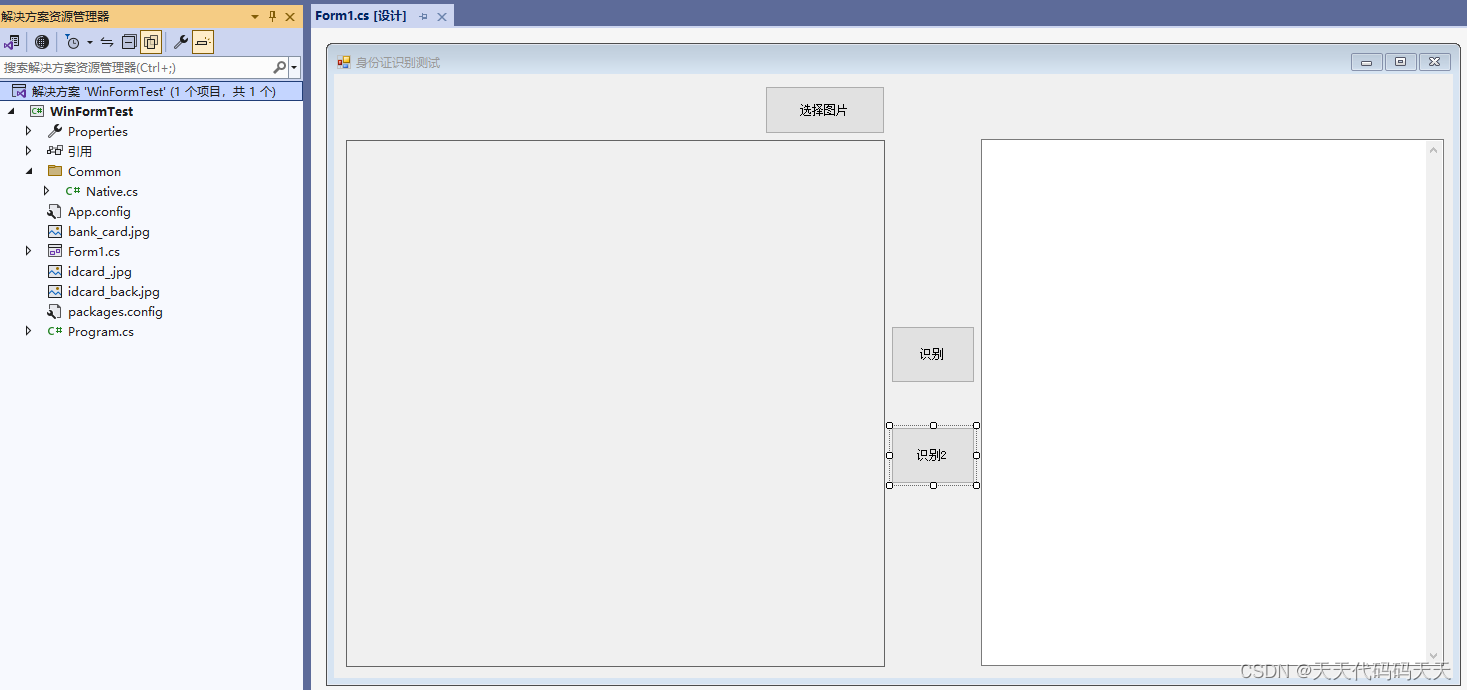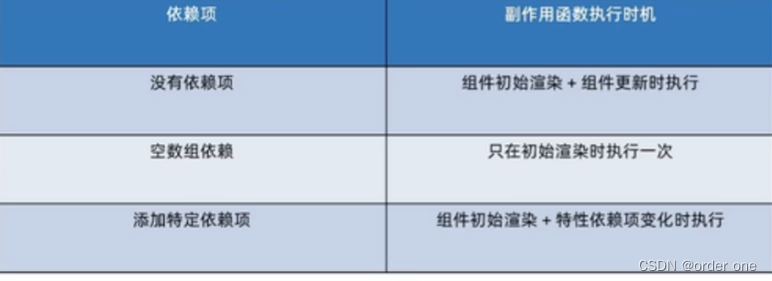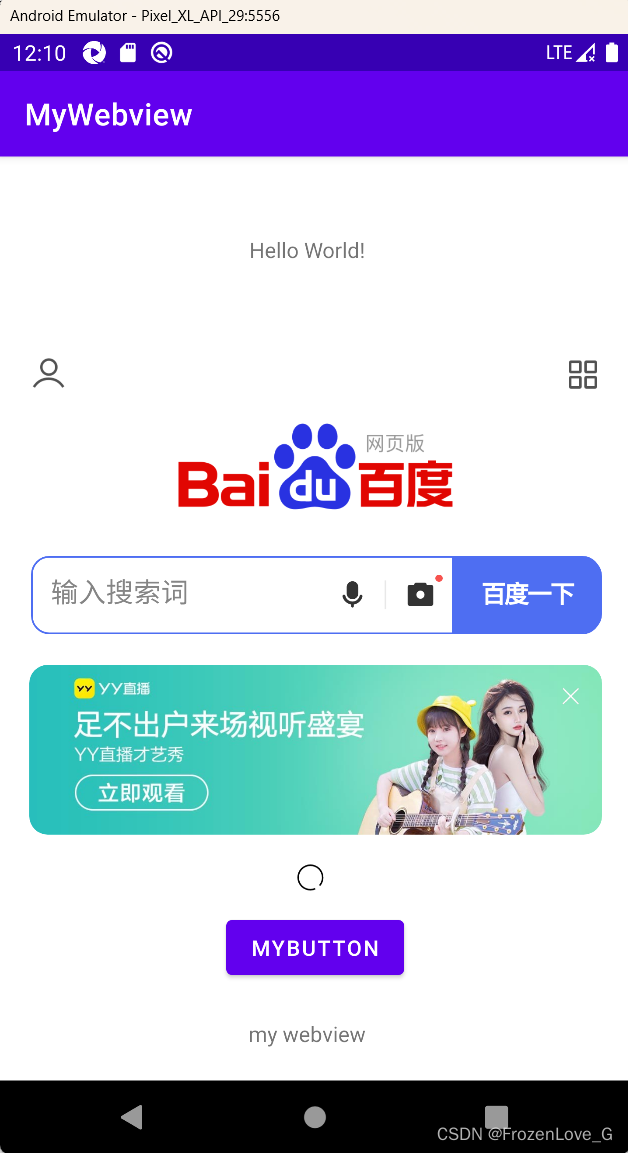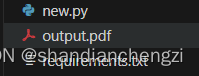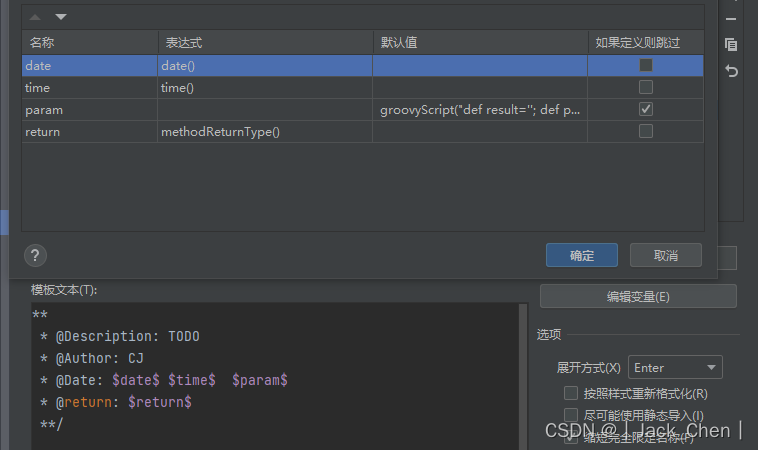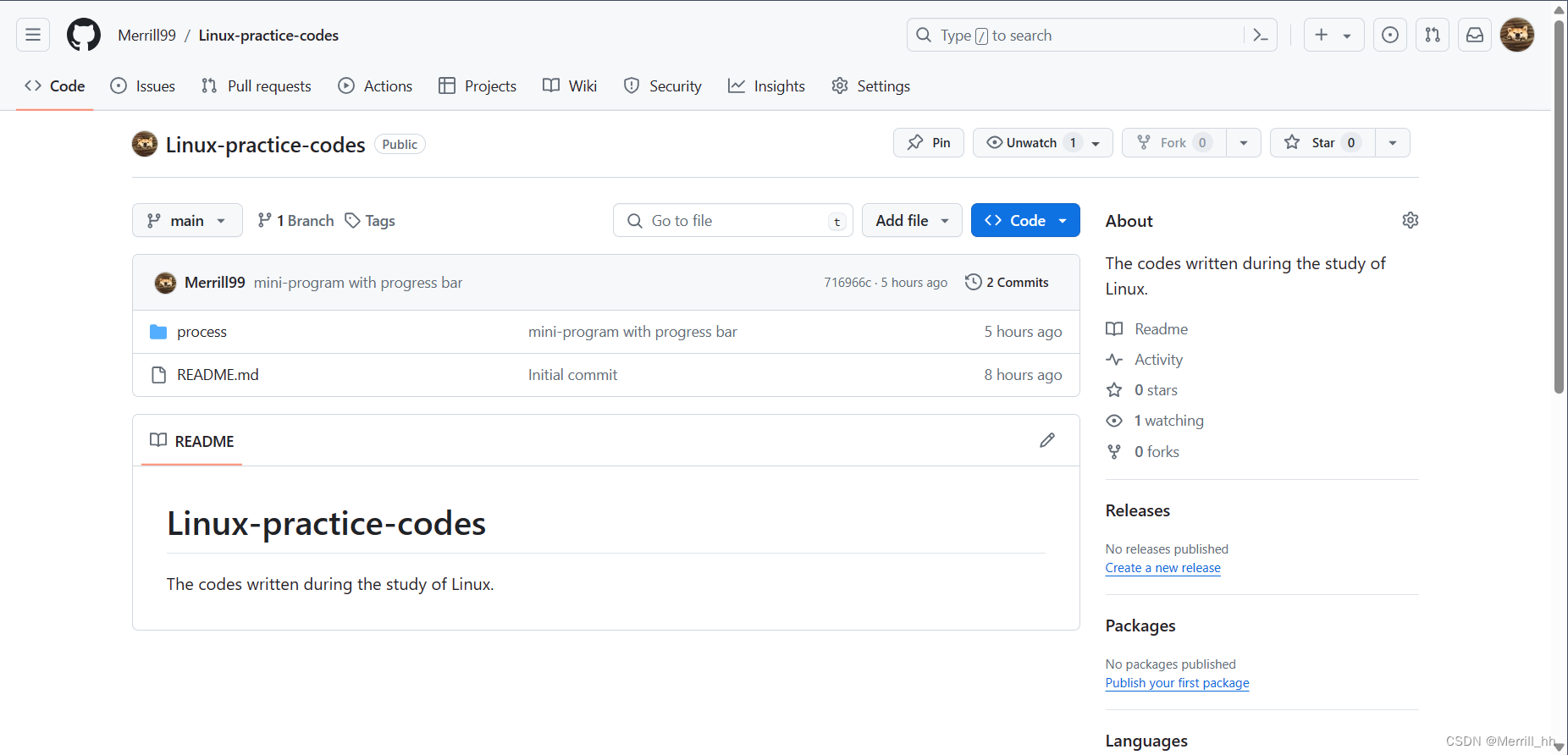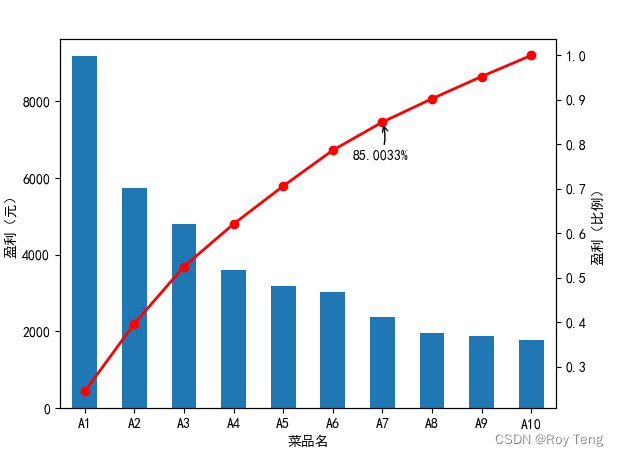mac配置Jmeter环境
- 一、安装jmeter
- 二、Jmeter目录结构
- 三、汉化Jmeter
- 四、改变主题外观
- 五、jmeter安装第三方插件
- 六、jmeter基础入门案例
一、安装jmeter
第一步先自行配置好电脑的jdk环境
1、官网下载jar包
https://jmeter.apache.org/download_jmeter.cgi
2、解压到软件你自己的安装目录
3、启动Jmeter
启动方式1️⃣:启动jar
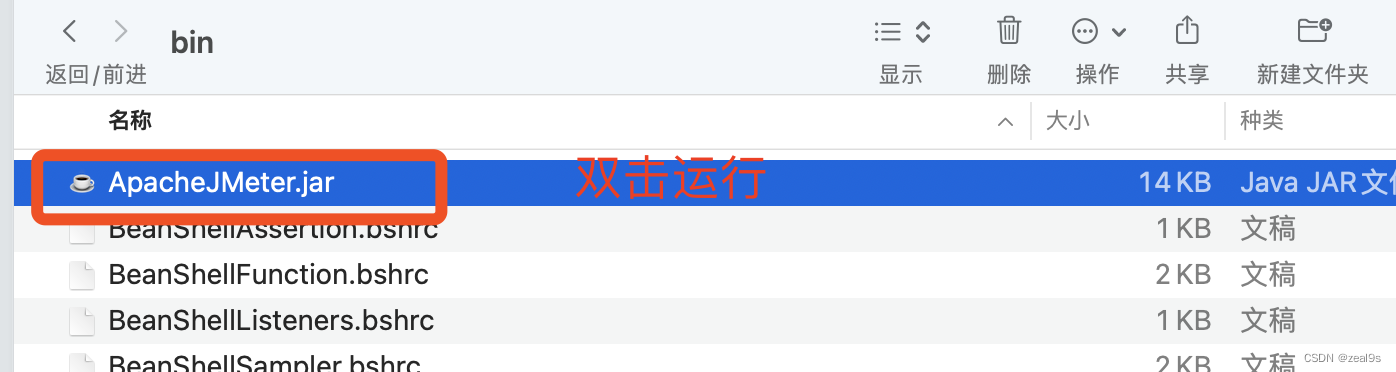
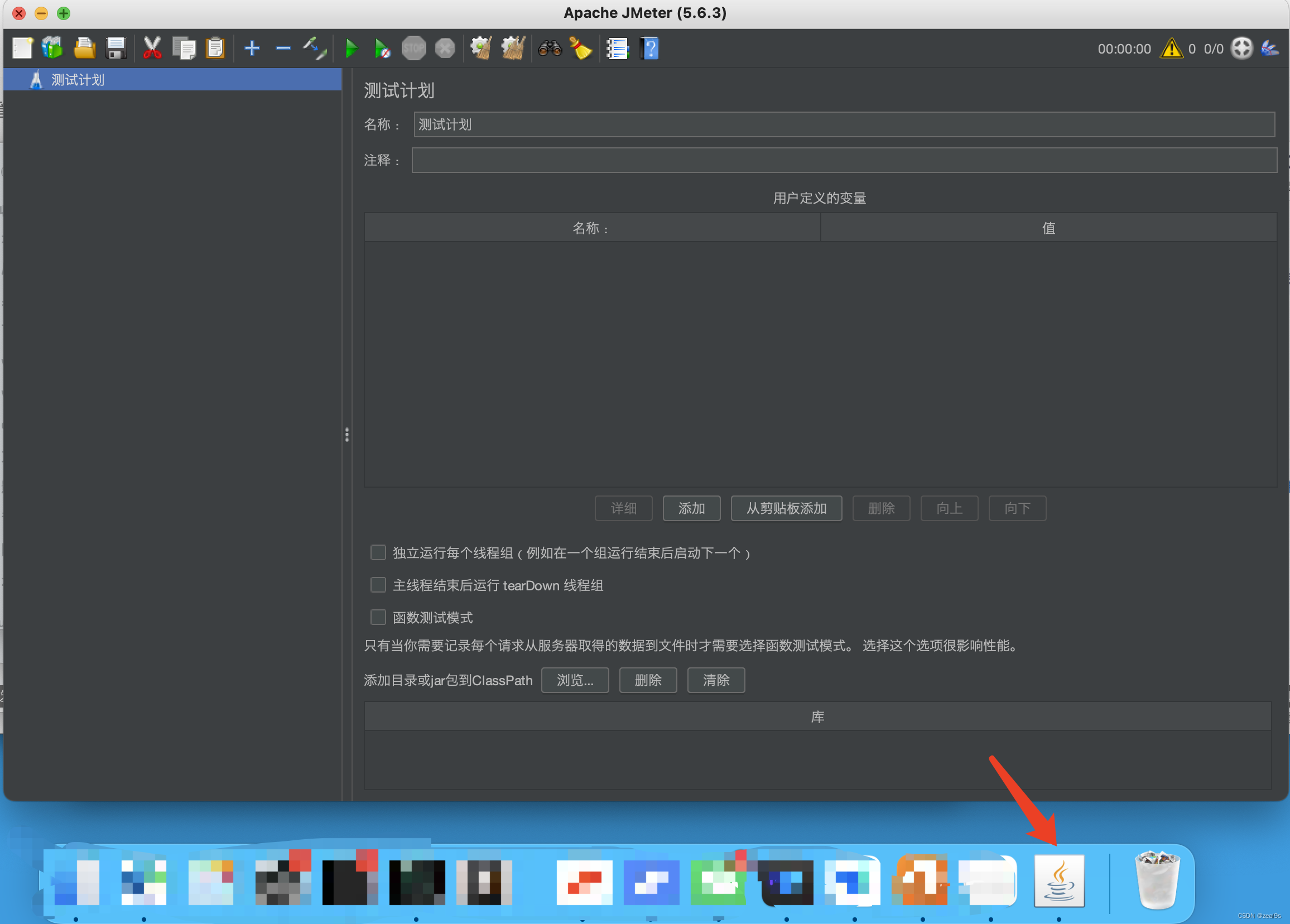
启动方式2️⃣:sh命令窗口到该目录,输入sh jmeter
(以上两种启动方式程序坞中图标不一样)
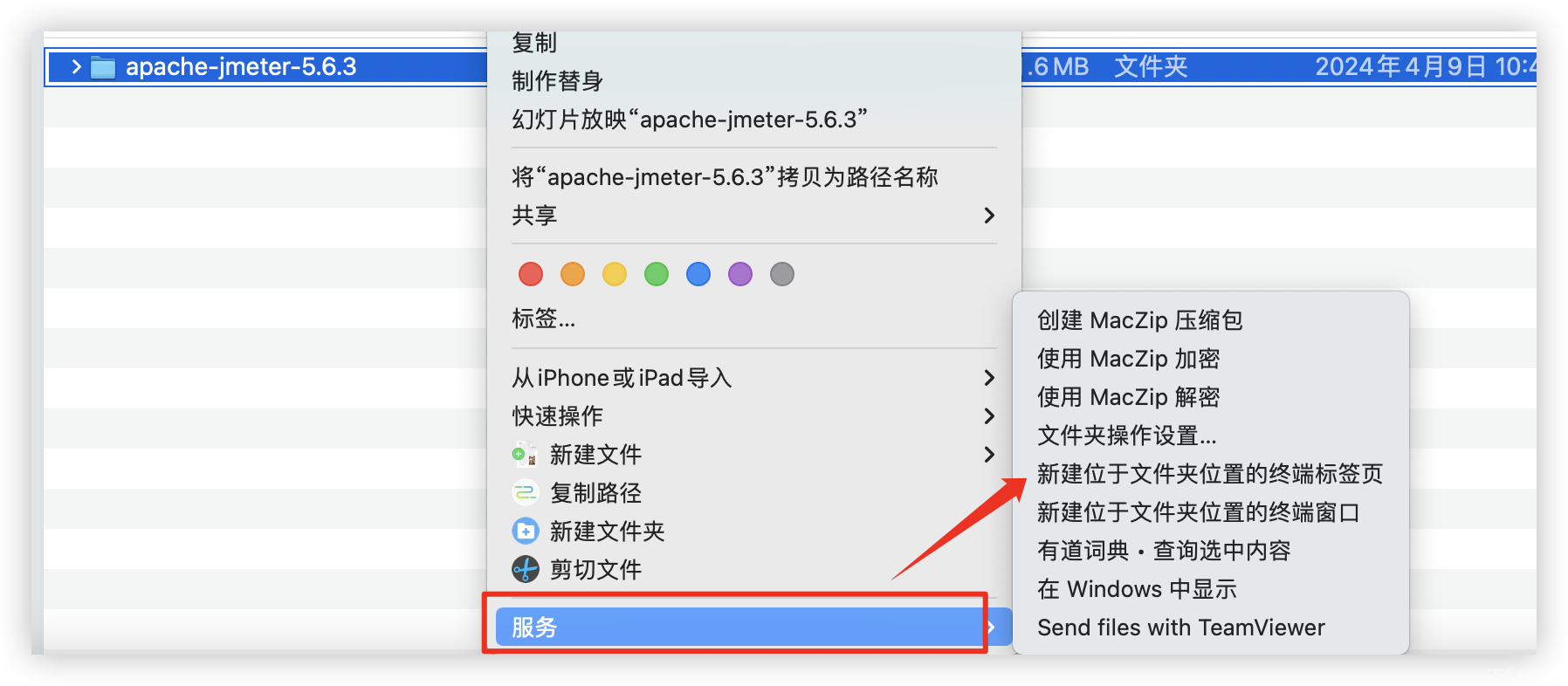
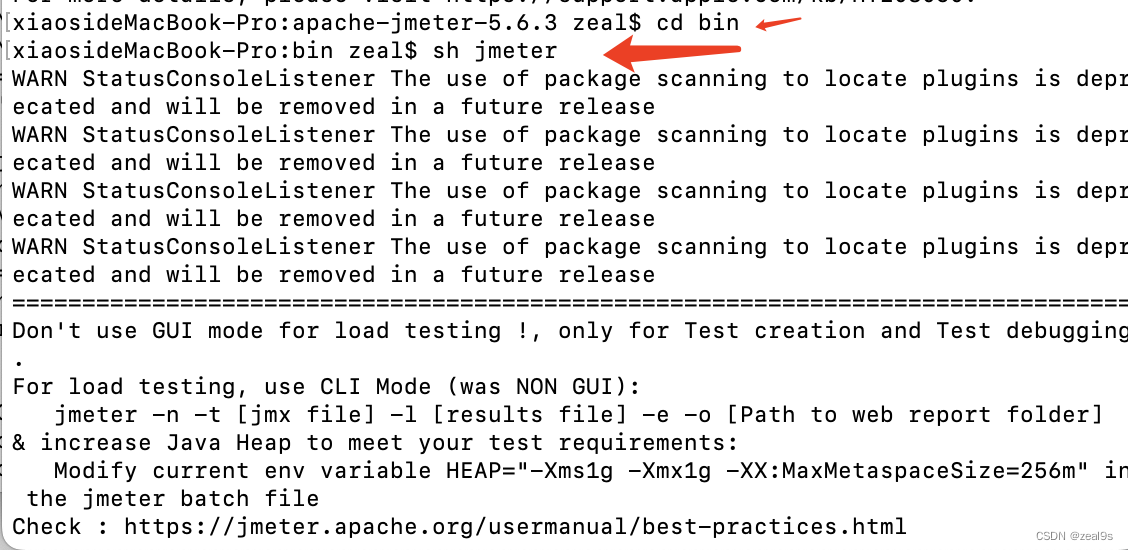

启动方式3️⃣:在任意命令行窗口输入jmeter回车
(建议使用这种在日常工作中)
每次去文件夹中启动jmeter很麻烦或者每次都要打一堆命令 cd// … sh jmeter
所以我们将jmeter写到配置文件中,在任何目录下,输入 jmeter关键字,就能启动jmeter
在新的空白终端中输入vim .bash_profile,编辑配置文件,将下方内容写入配置文件中,写完按esc键,输入:wq 退出编辑页面
#jmeter环境变量
JMETER_HOME=/Users/zeal/workProject/jmeter/apache-jmeter-5.6.3#路径
PATH=$JAVA_HOME/bin:$PATH:.$JMETER_HOME/bin:$PATH#java程序启动jmeter加载类库
CLASSPATH=.:$JAVA_HOME/lib/dt.jar:$JAVA_HOME/lib/tools.jar:$JMETER_HOME/lib/ext/ApacheJMeter_core.jar:$JMETER_HOME/lib/jorphan.jar:$JMETER_HOME/lib/logkit-2.0.jar#导入环境变量
export JMETER_HOME#设置别名
alias jmeter="/Users/zeal/workProject/jmeter/apache-jmeter-5.6.3/bin/jmeter"E
输入source ~/.bash_profile,生效文件
之后直接在任意终端中输入jmeter,即可启动jmeter
二、Jmeter目录结构
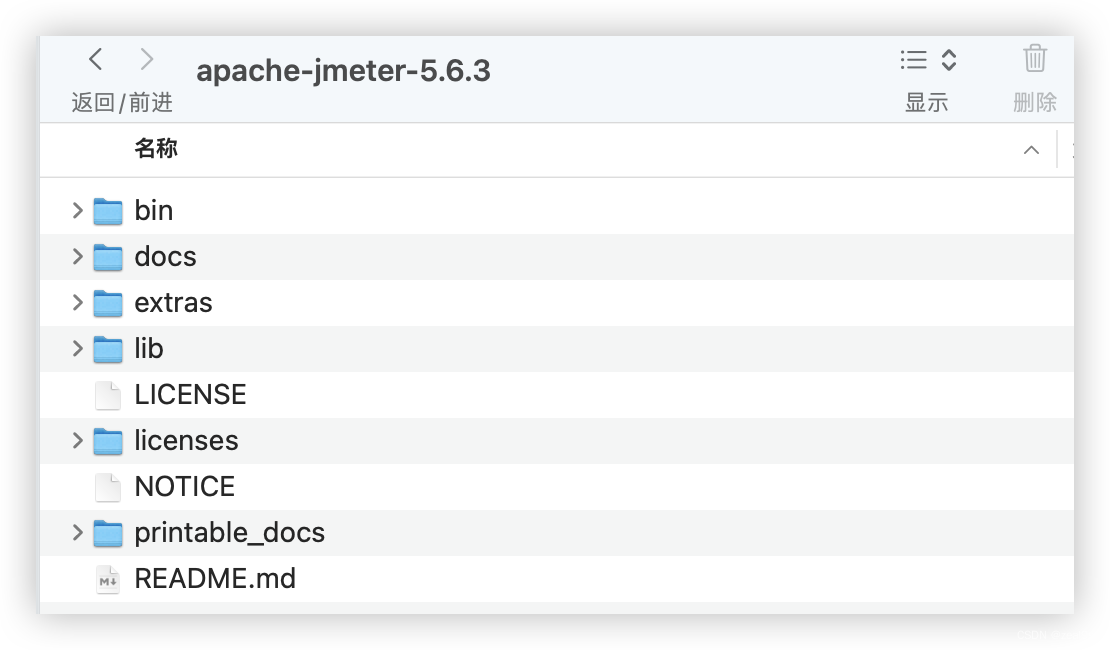
backups:jmeter自动备份的数据,可以在其中寻找一些忘记保存的数据
bin:jmeter可执行文件目录,启动jmeter时,就是启动bin目录下的ApacheJmeter.jar,jmeter.bat,jmeter.sh文
件
docs:jmeter的接口文档,二次开发的开发工程师需要学习查看
extras:jmeter第三方功能,里面集成了使用ant来生成html测试报告的功能
lib:jmeter的本地依赖包库,不可随意删除,会影响jmeter的运行。
licenses:jmeter的证书
pritable_docs:jmeter的操作手册。如果想要自学jmeter,可以查看这个pritable_docs中的英文文档自学。
三、汉化Jmeter
方式1️⃣:在页面顶部的options修改语言(一次性)
启动jmeter后,点击Options->Choose Language->Chinese(Simplified)
方式2️⃣:修改配置文件(永久)
如果在app内部里面的Options修改语言为中文,下次启动默认还是英文,每次修改很不方便,所以需要在配置文件中进行修改,一劳永逸
#language=en更改为language = zh_CN,去掉前面# 设置sampleresult.default.encoding=UTF-8 ,并且将前面的#去掉,防止中文乱码
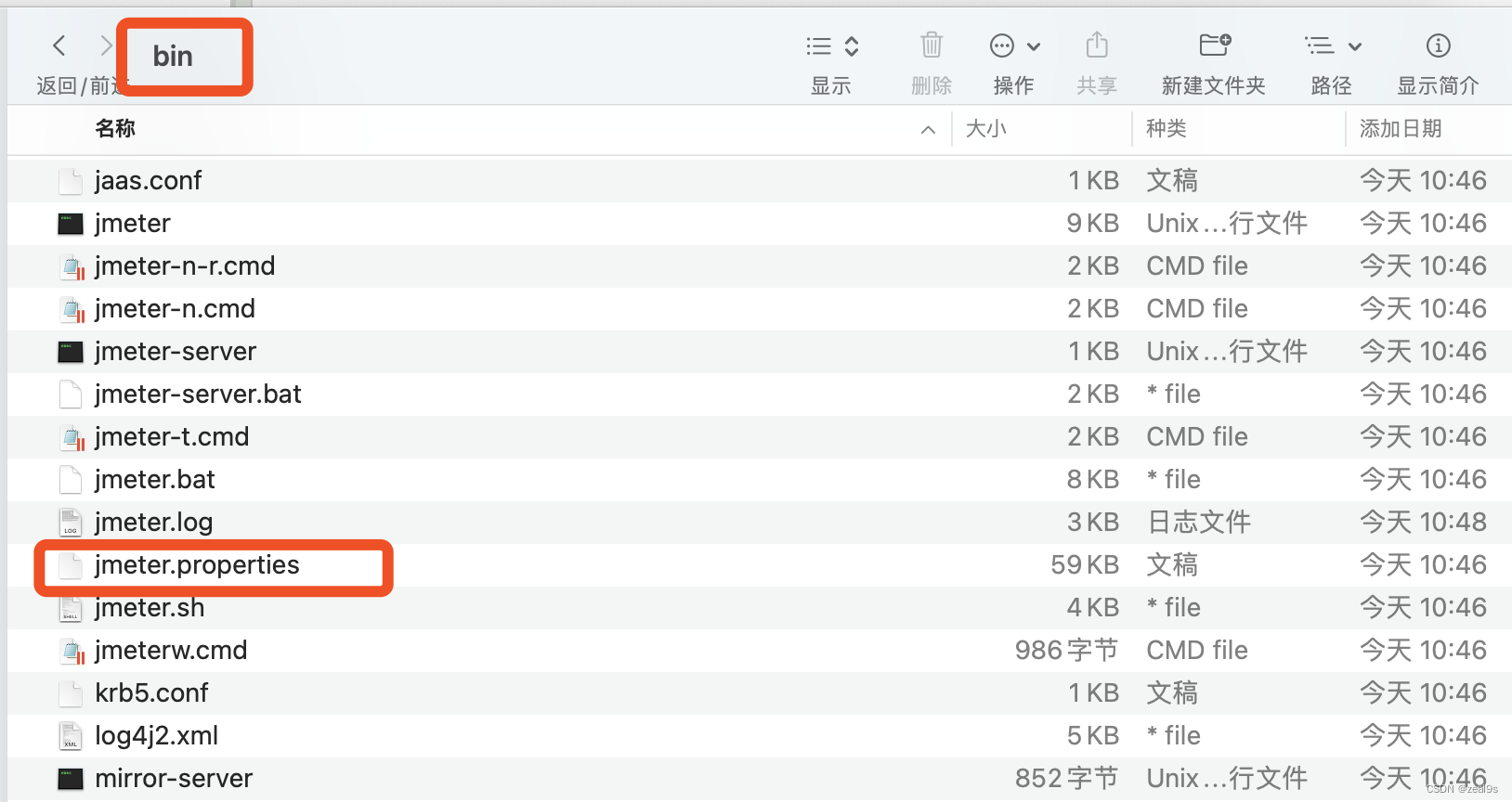
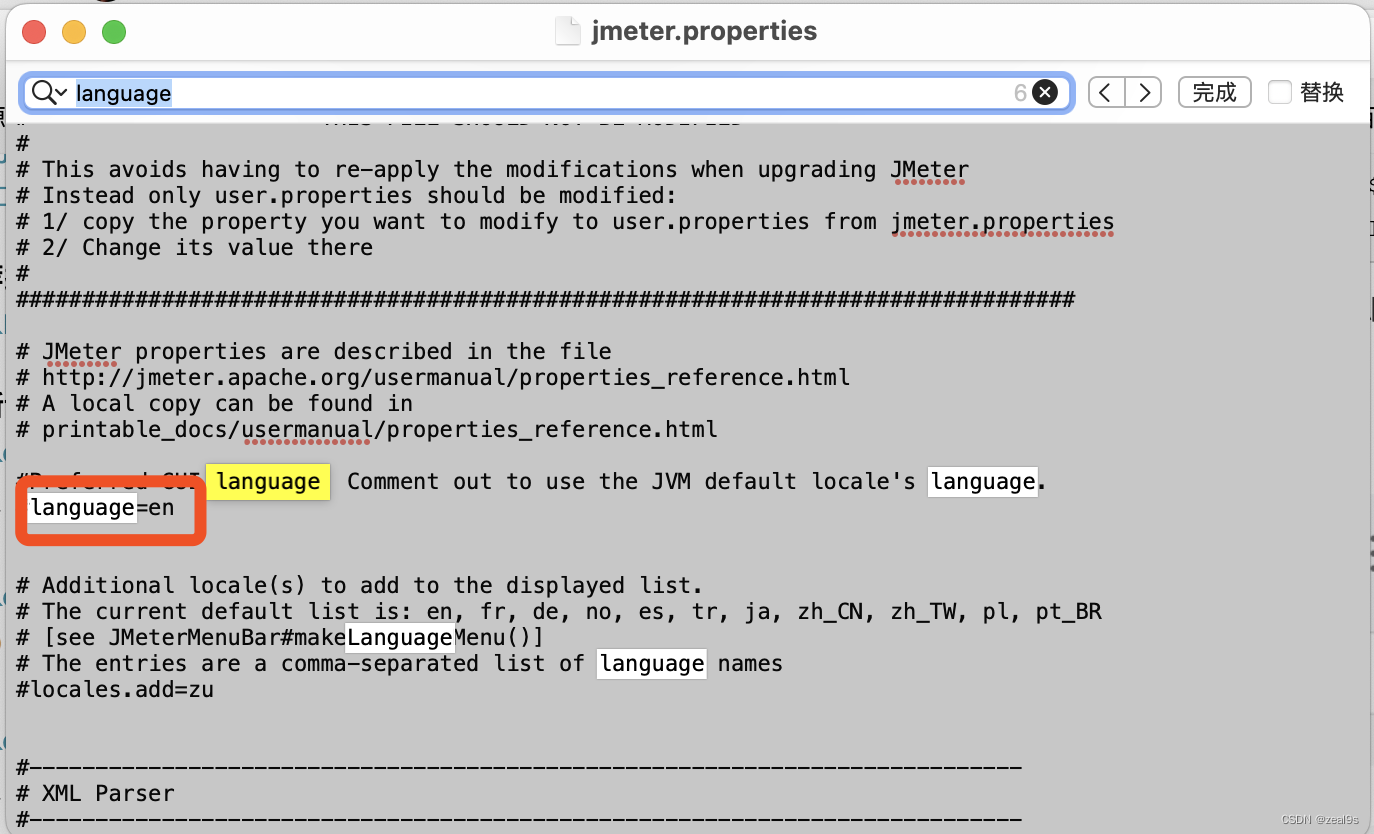
四、改变主题外观
设置页面为白色(注意📢:最好改成System,跟随自己的系统,不然后面的复制粘贴失效)
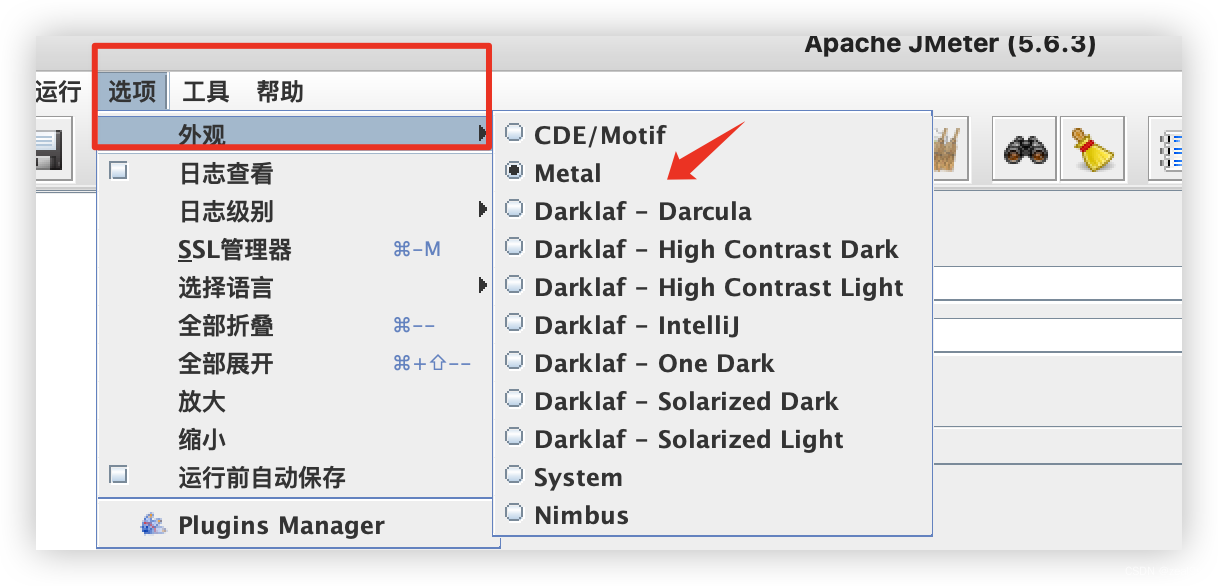
五、jmeter安装第三方插件
1、官网下载插件jar包
https://jmeter-plugins.org/wiki/PluginsManager/
2、把该jar包放在jmeter根目录/lib/ext中

3、重启jmeter,然后就可以看到tools中有Plugins Manager了
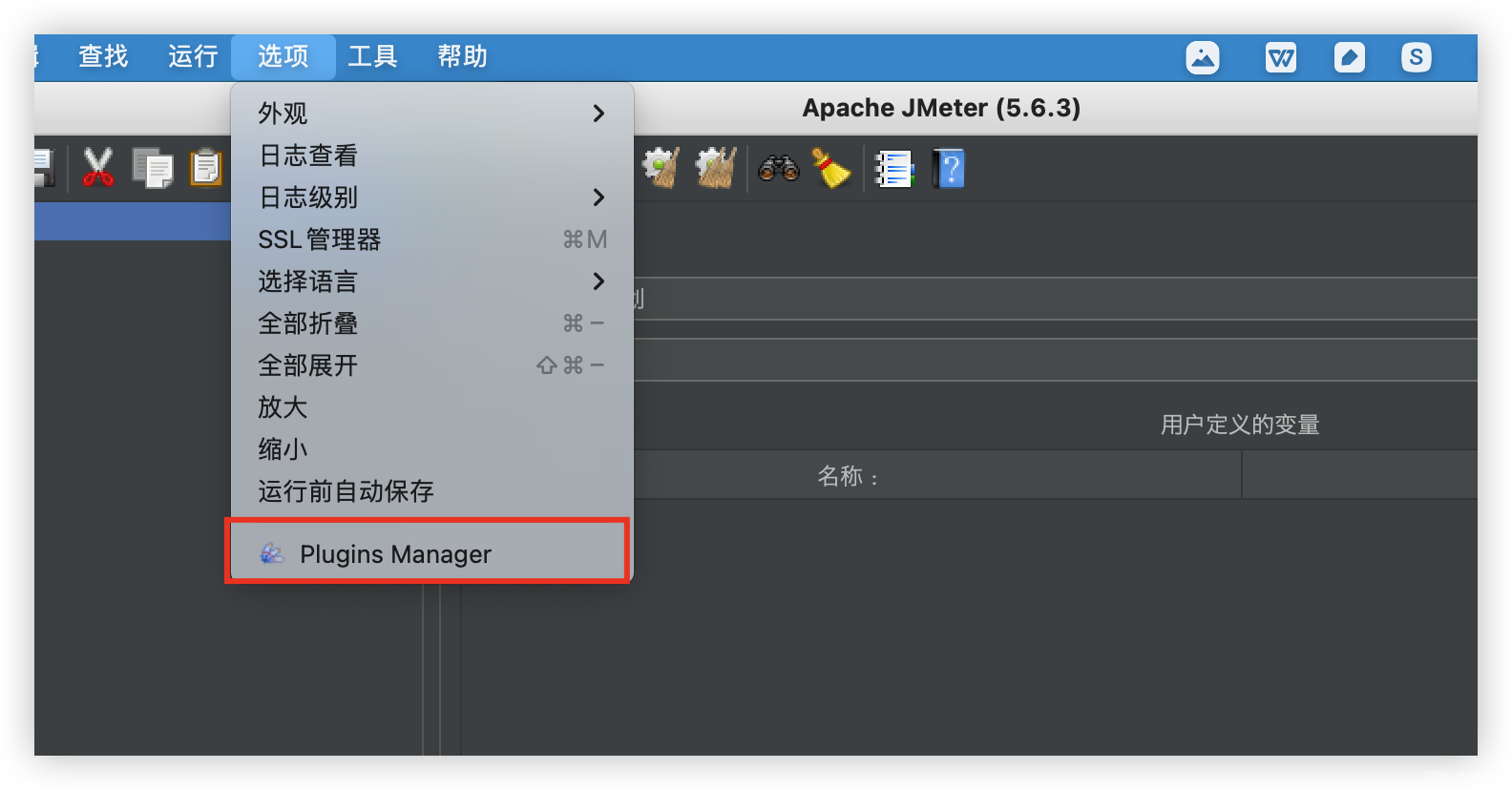
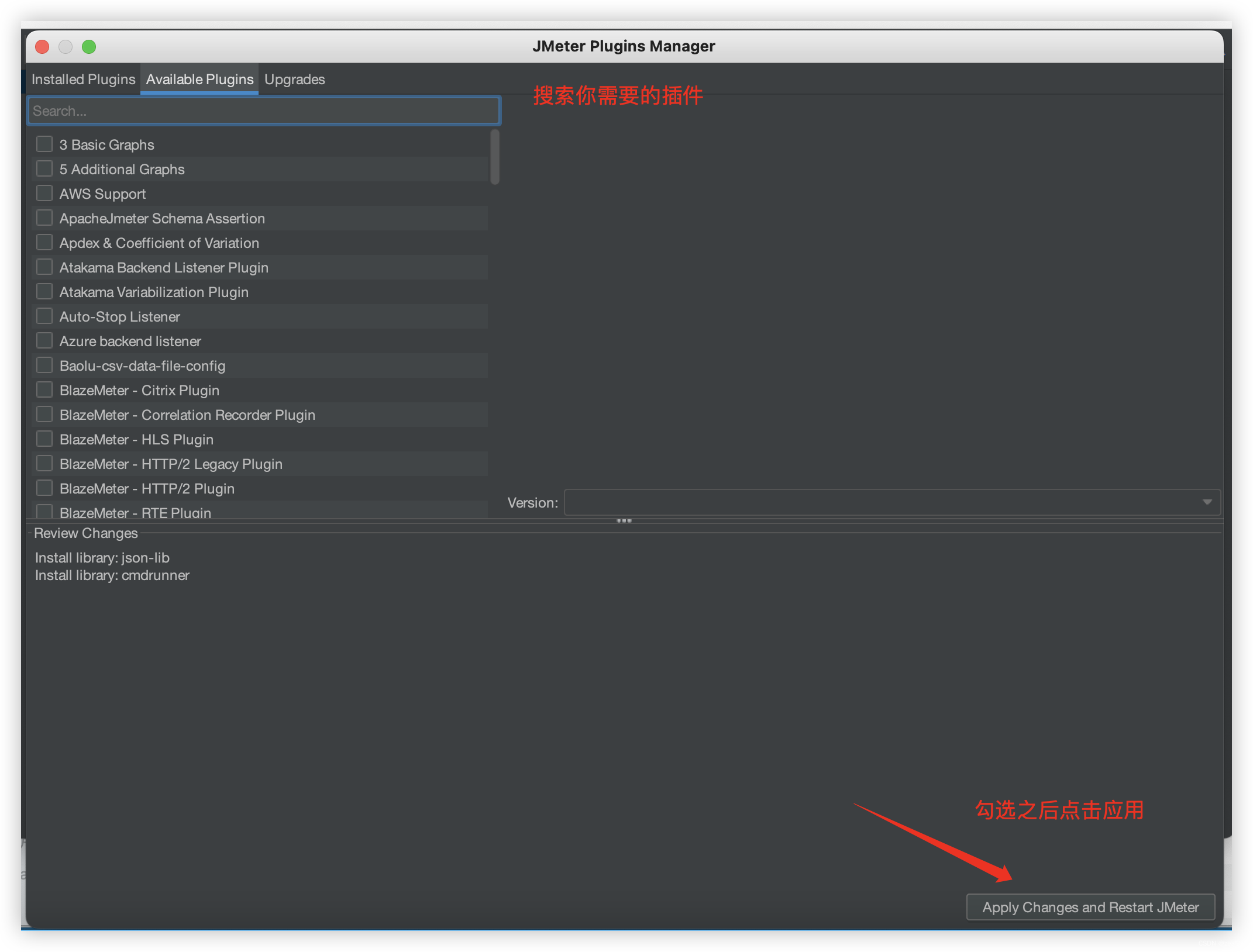
六、jmeter基础入门案例
步骤:
- 在测试计划右键添加线程组
- 在线程组中添加HTTP请求
- 在线程组中添加查看结果树
- 配置HTTP取样器
- 运行,查看结果
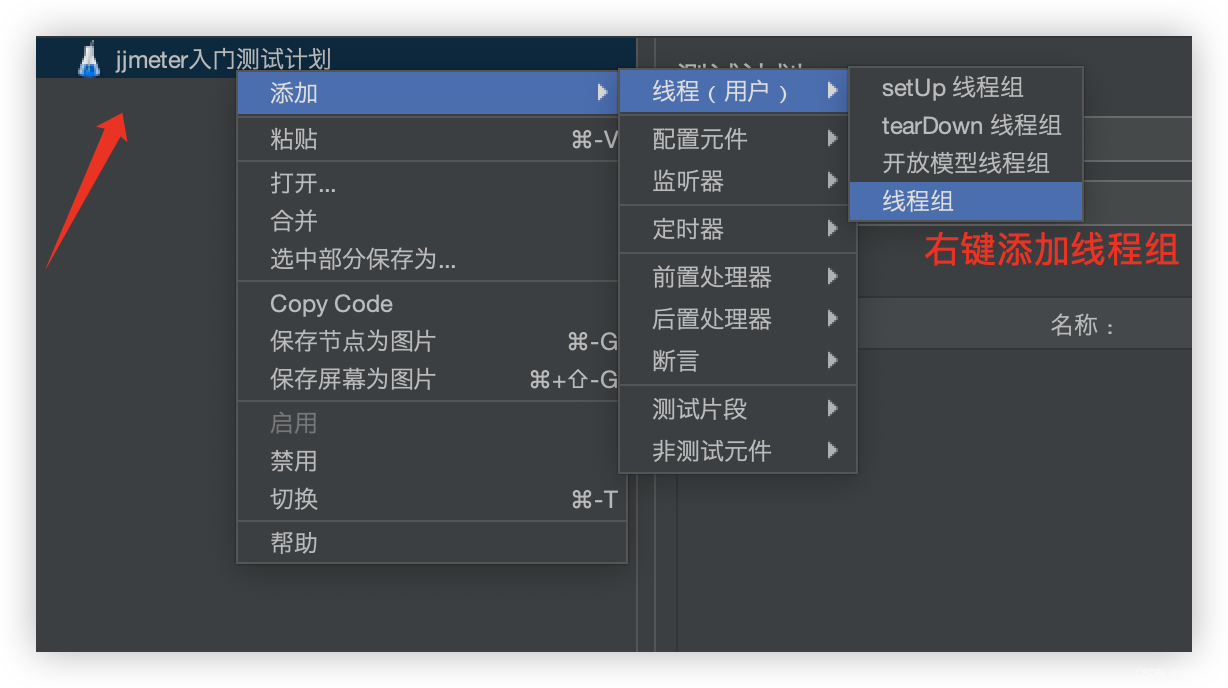

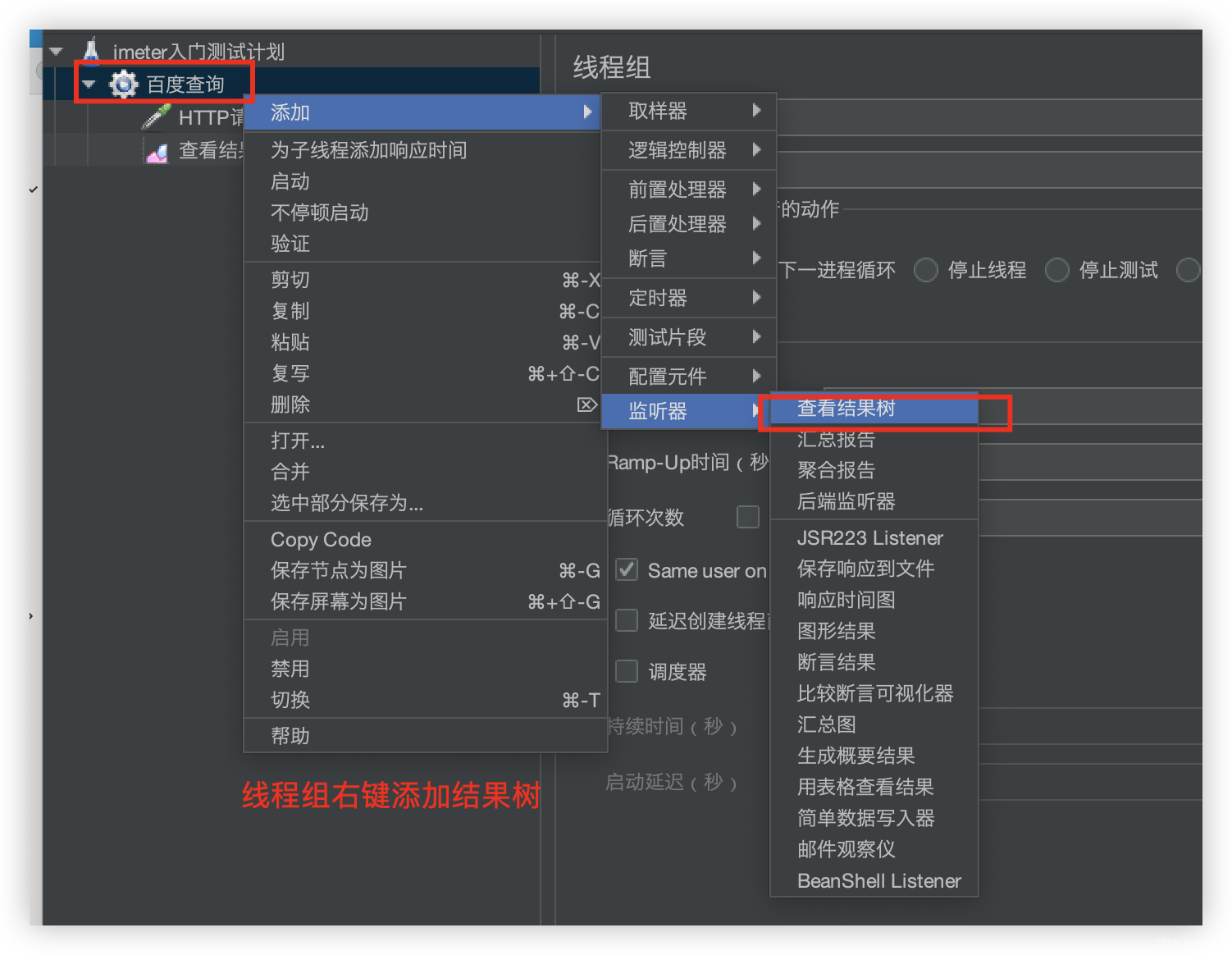
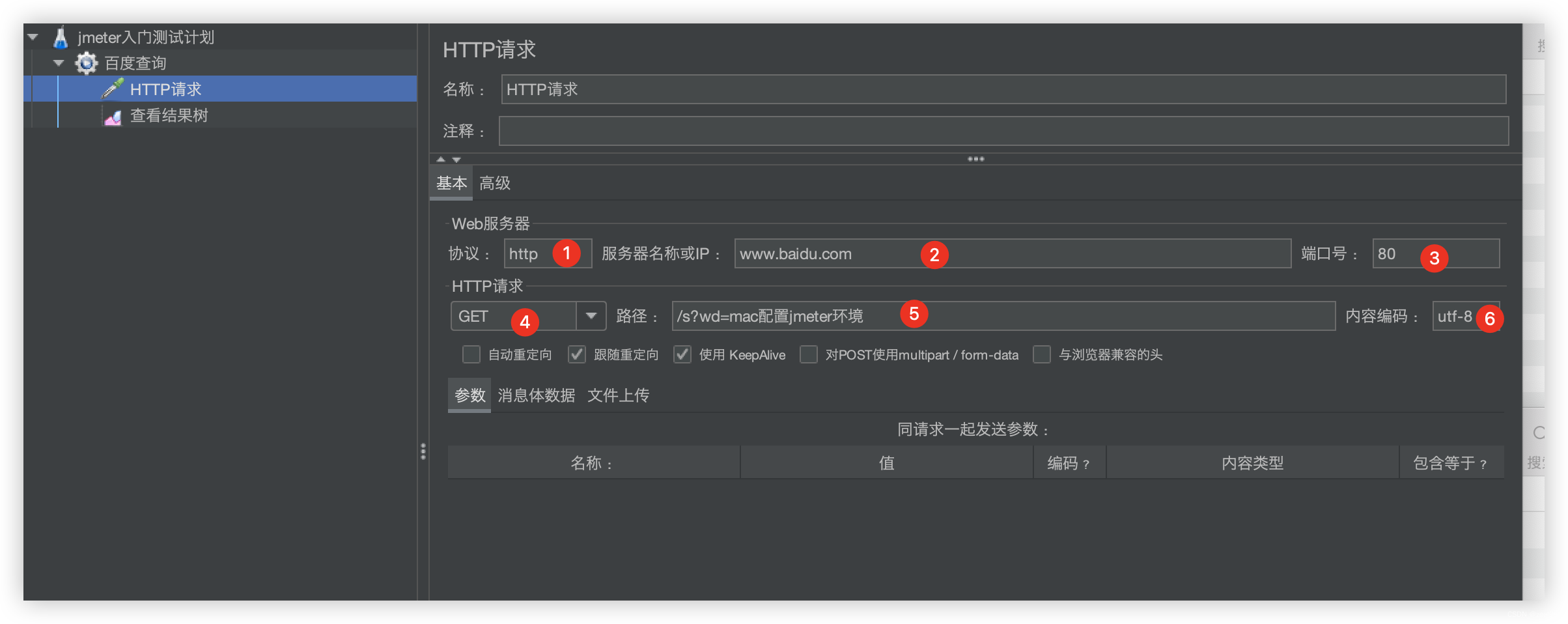
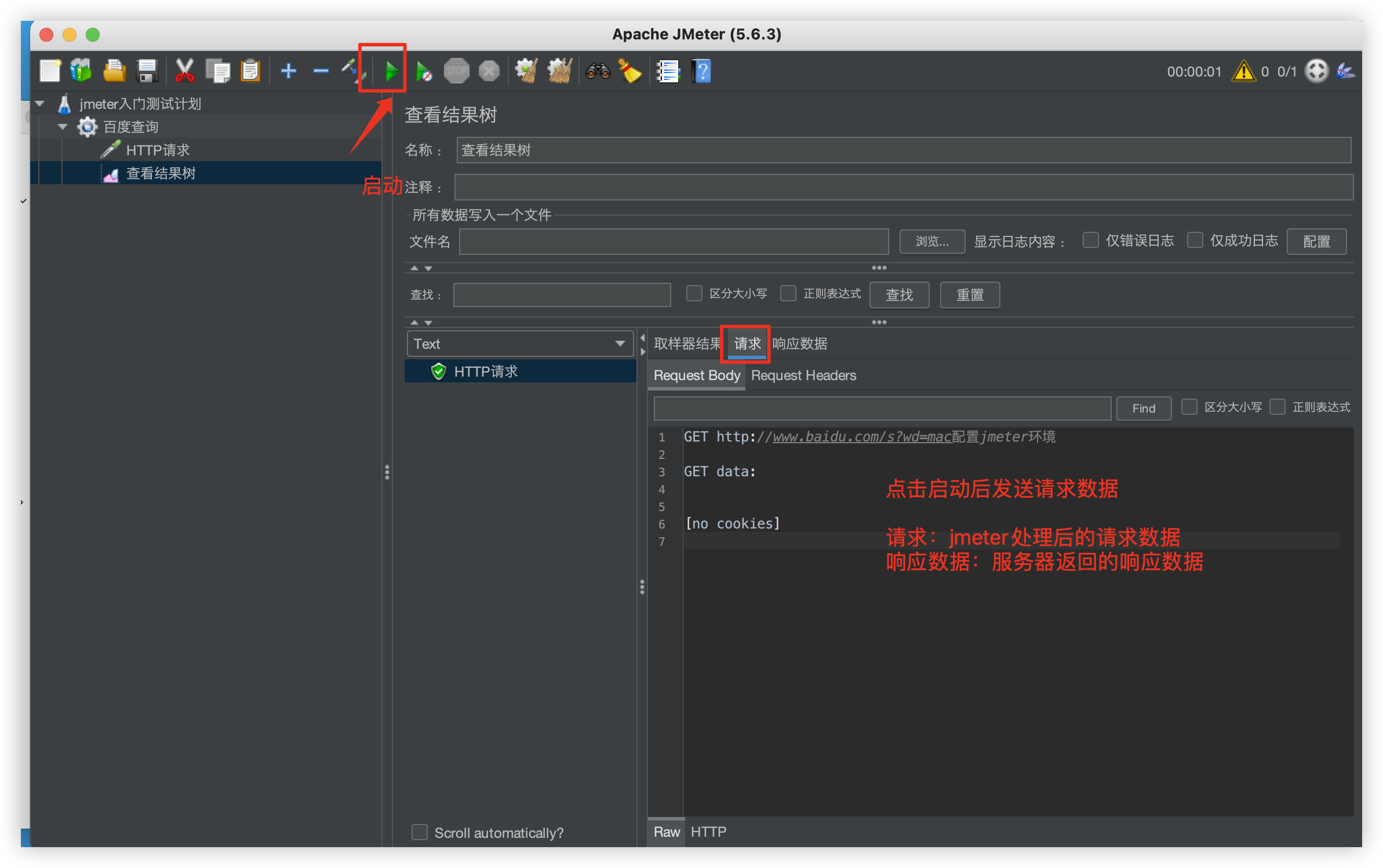
说在最后的话:编写实属不易,若喜欢或者对你有帮助记得点赞+关注或者收藏哦~